উইন্ডোজে একটি চমৎকার ছোট বৈশিষ্ট্য রয়েছে যা আপনাকে ট্র্যাক করতে দেয় যখন কেউ একটি নির্দিষ্ট ফোল্ডারের ভিতরে কিছু দেখে, সম্পাদনা করে বা মুছে দেয়। তাই যদি এমন কোনো ফোল্ডার বা ফাইল থাকে যা আপনি জানতে চান কে অ্যাক্সেস করছে, তাহলে তৃতীয় পক্ষের সফ্টওয়্যার ব্যবহার না করেই এটি বিল্ট-ইন পদ্ধতি।
এই বৈশিষ্ট্যটি আসলেগ্রুপ পলিসি নামে একটি Windows নিরাপত্তা বৈশিষ্ট্যের অংশ৷ , যেটি বেশিরভাগ আইটি পেশাদারদের দ্বারা ব্যবহৃত হয় যারা সার্ভারের মাধ্যমে কর্পোরেট নেটওয়ার্কে কম্পিউটার পরিচালনা করে, তবে, এটি কোনো সার্ভার ছাড়াই একটি পিসিতে স্থানীয়ভাবেও ব্যবহার করা যেতে পারে। গ্রুপ পলিসি ব্যবহার করার একমাত্র নেতিবাচক দিক হল এটি উইন্ডোজের নিম্ন সংস্করণে উপলব্ধ নয়। Windows 7 এর জন্য আপনার Windows 7 Professional বা উচ্চতর থাকতে হবে। Windows 8 এর জন্য, আপনার প্রো বা এন্টারপ্রাইজের প্রয়োজন।
গ্রুপ পলিসি শব্দটি মূলত রেজিস্ট্রি সেটিংসের একটি সেটকে বোঝায় যা একটি গ্রাফিক্যাল ইউজার ইন্টারফেসের মাধ্যমে নিয়ন্ত্রণ করা যেতে পারে। আপনি বিভিন্ন সেটিংস সক্ষম বা নিষ্ক্রিয় করেন এবং এই সম্পাদনাগুলি তারপর Windows রেজিস্ট্রিতে আপডেট করা হয়।
Windows XP-এ, নীতি সম্পাদকে যেতে, স্টার্ট-এ ক্লিক করুন এবং তারপর চালান . টেক্সট বক্সে, “gpedit.msc টাইপ করুন ” নীচে দেখানো উদ্ধৃতি ছাড়া:
Windows 7 এ, আপনি শুধু স্টার্ট বোতামে ক্লিক করবেন এবং gpedit.msc টাইপ করবেন স্টার্ট মেনুর নীচে অনুসন্ধান বাক্সে। Windows 8-এ, কেবল স্টার্ট স্ক্রিনে যান এবং টাইপ করা শুরু করুন বা চার্মস খুলতে আপনার মাউস কার্সারটিকে স্ক্রিনের অনেক উপরে বা নীচে ডানদিকে নিয়ে যান বার এবং অনুসন্ধান এ ক্লিক করুন . তারপর শুধু gpedit টাইপ করুন . এখন আপনি নীচের চিত্রের অনুরূপ কিছু দেখতে পাবেন:
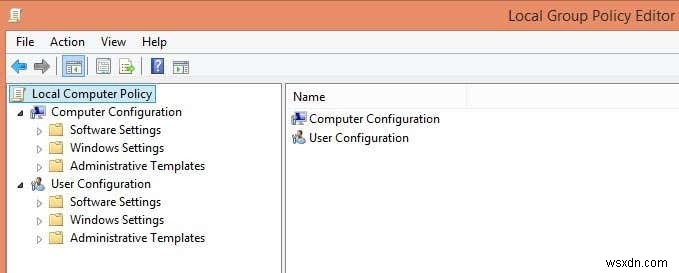
নীতির দুটি প্রধান বিভাগ রয়েছে:ব্যবহারকারী এবং কম্পিউটার . আপনি অনুমান করতে পারেন, ব্যবহারকারীর নীতিগুলি প্রতিটি ব্যবহারকারীর জন্য সেটিংস নিয়ন্ত্রণ করে যেখানে কম্পিউটার সেটিংস হবে সিস্টেম ওয়াইড সেটিংস এবং সমস্ত ব্যবহারকারীকে প্রভাবিত করবে৷ আমাদের ক্ষেত্রে আমরা চাই যে আমাদের সেটিংটি সকল ব্যবহারকারীর জন্য হোক, তাই আমরা কম্পিউটার কনফিগারেশন প্রসারিত করব বিভাগ।
Windows সেটিংস-এ প্রসারিত করা চালিয়ে যান -> নিরাপত্তা সেটিংস -> স্থানীয় নীতি -> অডিট নীতি . আমি এখানে অন্যান্য সেটিংসের অনেক কিছু ব্যাখ্যা করতে যাচ্ছি না কারণ এটি প্রাথমিকভাবে একটি ফোল্ডারের অডিট করার উপর দৃষ্টি নিবদ্ধ করে। এখন আপনি ডানদিকে নীতিগুলির একটি সেট এবং তাদের বর্তমান সেটিংস দেখতে পাবেন। অডিট নীতি হল অপারেটিং সিস্টেম কনফিগার করা এবং পরিবর্তনগুলি ট্র্যাক করার জন্য প্রস্তুত কিনা তা নিয়ন্ত্রণ করে৷
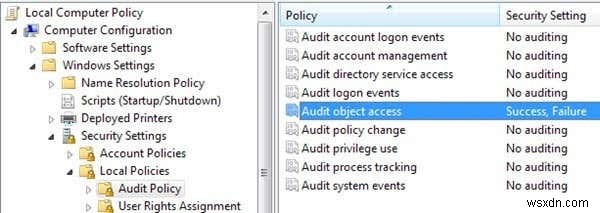
এখন অডিট অবজেক্ট অ্যাক্সেস -এর সেটিং চেক করুন এটিতে ডাবল ক্লিক করে এবং সফল উভয়ই নির্বাচন করে এবং ব্যর্থতা . ঠিক আছে ক্লিক করুন এবং এখন আমরা প্রথম অংশটি সম্পন্ন করেছি যা উইন্ডোজকে বলছে যে আমরা পরিবর্তনগুলি নিরীক্ষণের জন্য প্রস্তুত হতে চাই। এখন পরবর্তী ধাপ হল এটা বলা যে আমরা ঠিক কি ট্র্যাক করতে চাই। আপনি এখন গ্রুপ পলিসি কনসোল বন্ধ করতে পারেন।
এখন উইন্ডোজ এক্সপ্লোরার ব্যবহার করে ফোল্ডারে নেভিগেট করুন যা আপনি নিরীক্ষণ করতে চান। এক্সপ্লোরারে, ফোল্ডারে ডান ক্লিক করুন এবং বৈশিষ্ট্যগুলি ক্লিক করুন৷ . নিরাপত্তা ট্যাবে ক্লিক করুন৷ এবং আপনি এর অনুরূপ কিছু দেখতে পাচ্ছেন:
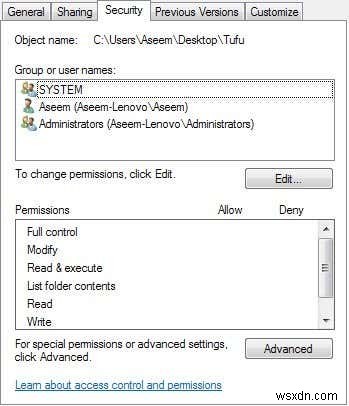
এখন অ্যাডভান্সড-এ ক্লিক করুন বোতাম এবং অডিটিং-এ ক্লিক করুন ট্যাব এই ফোল্ডারের জন্য আমরা কী নিরীক্ষণ করতে চাই তা আমরা আসলে কনফিগার করব৷
৷ 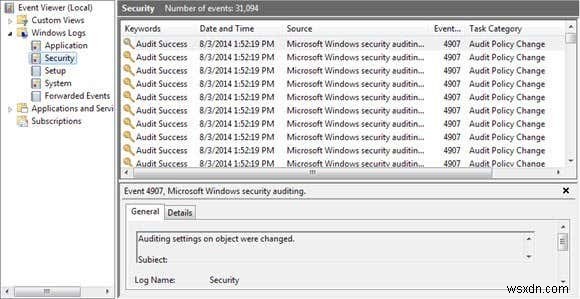
এগিয়ে যান এবং যোগ করুন ক্লিক করুন৷ বোতাম একটি ডায়ালগ প্রদর্শিত হবে যা আপনাকে একটি ব্যবহারকারী বা গোষ্ঠী নির্বাচন করতে বলবে। বাক্সে, "ব্যবহারকারী শব্দটি টাইপ করুন৷ ” এবং নামগুলি পরীক্ষা করুন ক্লিক করুন৷ . বাক্সটি স্বয়ংক্রিয়ভাবে আপনার কম্পিউটারের স্থানীয় ব্যবহারকারী গোষ্ঠীর নামের সাথে COMPUTERNAME\Users ফর্মে আপডেট হবে .
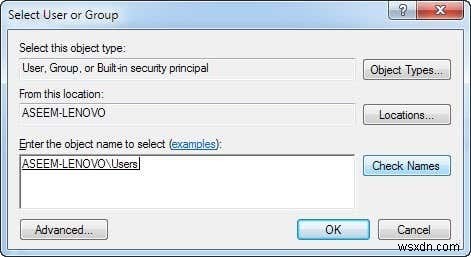
ঠিক আছে ক্লিক করুন এবং এখন আপনি “X এর জন্য অডিট এন্ট্রি নামে আরেকটি ডায়ালগ পাবেন " আমরা যা করতে চাইছি তার আসল মাংস এটি। আপনি এই ফোল্ডারটির জন্য কী দেখতে চান তা এখানে আপনি নির্বাচন করবেন৷ আপনি পৃথকভাবে বেছে নিতে পারেন কোন ধরনের কার্যকলাপ আপনি ট্র্যাক করতে চান, যেমন মুছে ফেলা বা নতুন ফাইল/ফোল্ডার তৈরি করা ইত্যাদি। জিনিসগুলিকে সহজ করার জন্য, আমি সম্পূর্ণ নিয়ন্ত্রণ নির্বাচন করার পরামর্শ দিই, যা স্বয়ংক্রিয়ভাবে নীচের অন্যান্য সমস্ত বিকল্পগুলি নির্বাচন করবে। সাফল্যের জন্য এটি করুন৷ এবং ব্যর্থতা . এইভাবে, সেই ফোল্ডার বা এর মধ্যে থাকা ফাইলগুলিতে যাই করা হোক না কেন, আপনার কাছে একটি রেকর্ড থাকবে।
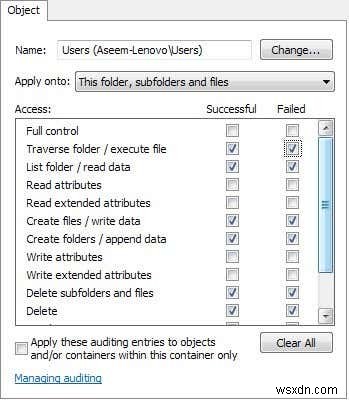
এখন ওকে ক্লিক করুন এবং আবার ওকে ক্লিক করুন এবং একাধিক ডায়ালগ বক্স সেট থেকে বেরিয়ে আসতে আরও একবার ওকে ক্লিক করুন। এবং এখন আপনি সফলভাবে একটি ফোল্ডারে অডিটিং কনফিগার করেছেন! তাই আপনি জিজ্ঞাসা করতে পারেন, আপনি কিভাবে ঘটনা দেখেন?
ইভেন্টগুলি দেখার জন্য, আপনাকে কন্ট্রোল প্যানেলে যেতে হবে এবং প্রশাসনিক সরঞ্জাম-এ ক্লিক করতে হবে . তারপর ইভেন্ট ভিউয়ার খুলুন৷ . নিরাপত্তা-এ ক্লিক করুন বিভাগ এবং আপনি ডান দিকে ইভেন্টের একটি বড় তালিকা দেখতে পাবেন:
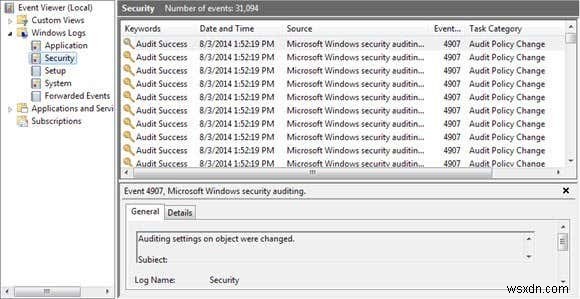
আপনি যদি এগিয়ে যান এবং একটি ফাইল তৈরি করেন বা কেবল ফোল্ডারটি খুলুন এবং ইভেন্ট ভিউয়ারে রিফ্রেশ বোতামে ক্লিক করুন (দুটি সবুজ তীর সহ বোতাম), আপনি ফাইল সিস্টেম<বিভাগে ইভেন্টের একটি গুচ্ছ দেখতে পাবেন। . আপনি যে ফোল্ডার/ফাইলগুলি নিরীক্ষণ করছেন সেগুলি মুছে ফেলা, তৈরি করা, পড়া, লেখার ক্রিয়াকলাপগুলির সাথে সম্পর্কিত৷ উইন্ডোজ 7-এ, এখন সবকিছু ফাইল সিস্টেম টাস্ক ক্যাটাগরির অধীনে দেখা যায়, তাই কী ঘটেছে তা দেখতে, আপনাকে প্রতিটিতে ক্লিক করতে হবে এবং এর মাধ্যমে স্ক্রোল করতে হবে।
এতগুলি ইভেন্টের মধ্য দিয়ে দেখতে সহজ করার জন্য, আপনি একটি ফিল্টার লাগাতে পারেন এবং শুধুমাত্র গুরুত্বপূর্ণ জিনিসগুলি দেখতে পারেন৷ দেখুন-এ ক্লিক করুন৷ উপরে মেনু এবং ফিল্টার এ ক্লিক করুন . যদি ফিল্টারের জন্য কোন বিকল্প না থাকে, তাহলে বাম দিকের পৃষ্ঠায় নিরাপত্তা লগে ডান-ক্লিক করুন এবং বর্তমান লগ ফিল্টার করুন বেছে নিন। . ইভেন্ট আইডি বক্সে, 4656 নম্বরটি টাইপ করুন . এটি একটি নির্দিষ্ট ব্যবহারকারীর সাথে যুক্ত ইভেন্ট যা একটি ফাইল সিস্টেম সম্পাদন করছে৷ অ্যাকশন এবং আপনাকে হাজার হাজার এন্ট্রি না দেখে প্রাসঙ্গিক তথ্য দেবে।
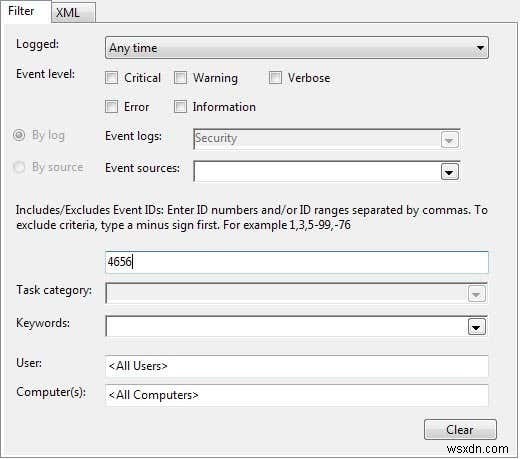
আপনি যদি একটি ইভেন্ট সম্পর্কে আরও তথ্য পেতে চান, তাহলে দেখতে এটিতে ডাবল ক্লিক করুন৷
৷ 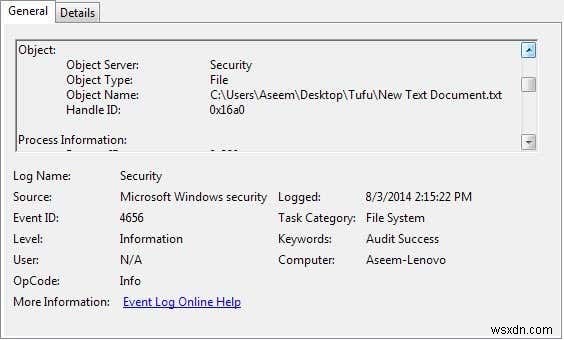
এটি উপরের স্ক্রীন থেকে তথ্য:
একটি বস্তুর একটি হ্যান্ডেল অনুরোধ করা হয়েছিল৷৷
বিষয়:
নিরাপত্তা আইডি:Aseem-Lenovo\Aseem
অ্যাকাউন্টের নাম:আসিম
অ্যাকাউন্ট ডোমেন:Aseem-Lenovo
লগইন আইডি:0x175a1
অবজেক্ট:
অবজেক্ট সার্ভার:নিরাপত্তা
অবজেক্ট টাইপ:ফাইল
বস্তুর নাম:C:\Users\Aseem\Desktop\Tufu\New Text Document.txt
হ্যান্ডেল আইডি:0x16a0
প্রক্রিয়া তথ্য:
প্রক্রিয়া আইডি:0x820
প্রক্রিয়ার নাম:C:\Windows\explorer.exe
অ্যাক্সেস অনুরোধ তথ্য:
লেনদেন আইডি:{00000000-0000-0000-0000-000000000000}
অ্যাক্সেস:মুছুন
সিঙ্ক্রোনাইজ
ReadAtributes
উপরের উদাহরণে, আমার ডেস্কটপের Tufu ফোল্ডারে New Text Document.txt ফাইলটিতে কাজ করা হয়েছে এবং আমি যে অ্যাক্সেসের অনুরোধ করেছি সেগুলি মুছে ফেলার পরে SYNCHRONIZE করা হয়েছে৷ আমি এখানে কি করেছি ফাইল মুছে ফেলা হয়েছে. এখানে আরেকটি উদাহরণ:
বস্তুর ধরন:ফাইল
বস্তুর নাম:C:\Users\Aseem\Desktop\Tufu\Address Labels.docx
হ্যান্ডেল আইডি:0x178
প্রক্রিয়া তথ্য:
প্রক্রিয়া আইডি:0x1008
প্রক্রিয়ার নাম:C:\Program Files (x86)\Microsoft Office\Office14\WINWORD.EXE
অ্যাক্সেস অনুরোধ তথ্য:
লেনদেন আইডি:{00000000-0000-0000-0000-000000000000}
অ্যাক্সেস:READ_CONTROL
সিঙ্ক্রোনাইজ
ReadData (বা ListDirectory)
WriteData (বা AddFile)
AppendData (বা AddSubdirectory বা CreatePipeInstance)
ReadEA
WriteEA
ReadAtributes
WriteAttributes
অ্যাক্সেসের কারণ:READ_CONTROL:মালিকানা দ্বারা মঞ্জুর করা হয়েছে
SYNCHRONIZE:D:(A;ID;FA;;S-1-5-21-597862309-2018615179-2090787082-1000) দ্বারা মঞ্জুর করা হয়েছে
আপনি যখন এটি পড়েন, আপনি দেখতে পাচ্ছেন যে আমি WINWORD.EXE প্রোগ্রাম ব্যবহার করে Address Labels.docx অ্যাক্সেস করেছি এবং আমার অ্যাক্সেসের মধ্যে READ_CONTROL অন্তর্ভুক্ত ছিল এবং আমার অ্যাক্সেসের কারণগুলিও ছিল READ_CONTROL৷ সাধারণত, আপনি আরও একগুচ্ছ অ্যাক্সেস দেখতে পাবেন, তবে শুধুমাত্র প্রথমটিতে ফোকাস করুন কারণ এটি সাধারণত প্রধান ধরনের অ্যাক্সেস। এই ক্ষেত্রে, আমি কেবল ওয়ার্ড ব্যবহার করে ফাইলটি খুললাম। এটি কি ঘটছে তা বোঝার জন্য ইভেন্টগুলির মাধ্যমে একটি সামান্য পরীক্ষা এবং পড়া লাগে, কিন্তু একবার আপনি এটি বন্ধ করে দিলে, এটি একটি খুব নির্ভরযোগ্য সিস্টেম। আমি ইভেন্ট ভিউয়ারে কী দেখায় তা দেখতে ফাইলগুলির সাথে একটি পরীক্ষা ফোল্ডার তৈরি করার এবং বিভিন্ন ক্রিয়া সম্পাদন করার পরামর্শ দিই৷
যে প্রায় কাছাকাছি এটা! একটি ফোল্ডারে অ্যাক্সেস বা পরিবর্তনগুলি ট্র্যাক করার একটি দ্রুত এবং বিনামূল্যের উপায়!


